Importar ações para um plano
Pré-requisito
- Acesso ao menu Gestão > Planejamento (PL004).
Apresentação
Veja neste artigo como importar ações de uma planilha do Excel para um plano de ação do SoftExpert Plano de ação. Desta maneira, é possível incluir várias ações de uma única vez.
Baixar e preencher a planilha de importação
1. Acesse o menu Gestão > Planejamento (PL004).
2. Selecione um plano de ação e clique no botão Mais >  .
.
3. Abra a planilha actionplanstruct que foi baixada.
4. Apague as células preenchidas de todas as colunas.
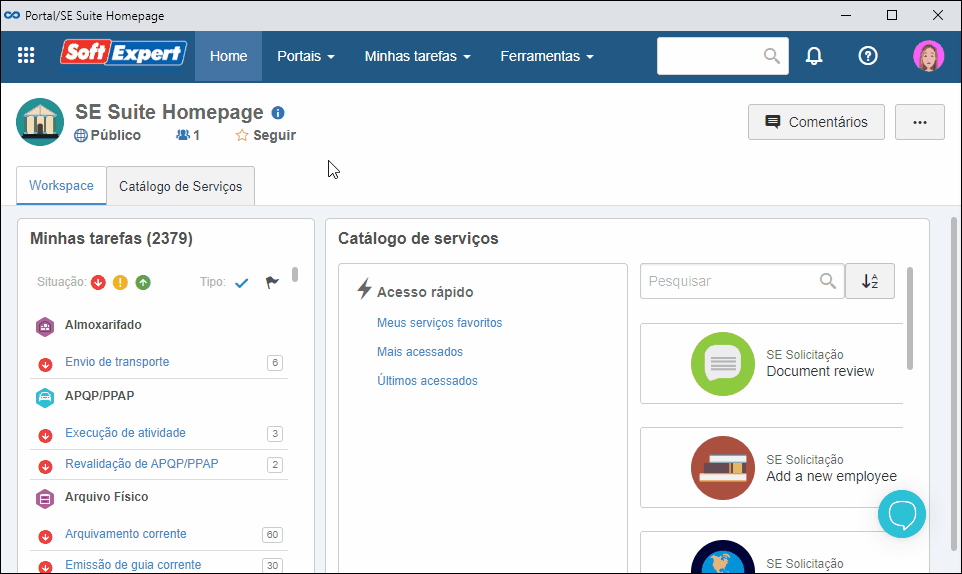
5. Em seguida, preencha-as com os campos das ações que deseja importar. Cada linha preenchida nas colunas equivalerá a uma ação.
6. Salve a planilha. As ações estão prontas para serem importadas!
- Caso as colunas obrigatórias não sejam preenchidas o sistema irá invalidar a importação.
- As colunas que referenciam aos registros do sistema, como o identificador do plano de ação para o qual as ações serão importadas, devem ser preenchidas com as informações exatamente iguais às do sistema.
- A extensão do arquivo deve ser .xls. e ele deve continuar no mesmo idioma que foi baixado do sistema. Por exemplo: se a planilha for baixada enquanto o SoftExpert Suite estiver em inglês, mas for importada depois com o idioma do SoftExpert Suite em português, o sistema não irá validá-la.
- As colunas Login e Nome obrigatoriamente devem ser preenchidas com a matrícula do usuário que será responsável pela execução da ação.
Importar ações no plano
1. Acesse o menu Gestão > Planejamento(PL004).
2. Selecione o plano de ação no qual você deseja importar as ações.
3. Então, clique no botão Mais >  .
.
4. Na tela que será aberta, clique no botão  .
.
5. Em seguida, selecione a planilha actionplanstruct preenchida no tópico anterior.
6. Para finalizar, clique no botão  .
.
- Se houverem ações iguais na estrutura do plano e na planilha, as do plano serão substituídas pelas ações registradas no arquivo .xls.
- Se houverem novas ações na planilha e estas forem importadas em um plano que já tiver ações, estas serão adicionadas à estrutura, não excluindo as ações existentes.
Conclusão
Assim, as ações estarão criadas dentro do plano de ação. Esta é uma maneira muito prática de criar várias ações de uma só vez.